
时间:2021-04-07 09:22:48 来源:www.win10xitong.com 作者:win10
win10玩绝地求生键盘延迟的情况不知道网友们是不是今天也发现了,今天这个问题导致小编琢磨了很久,对于刚刚才接触win10系统的用户遇到了这个win10玩绝地求生键盘延迟的情况就不知道怎么处理,如果你也因为这个win10玩绝地求生键盘延迟的问题而困扰,可以尝试以下小编的办法:1、首先点击左下角的开始选项,然后找到设置功能进行点击。2、打开Win10设置页面之后,选择隐私服务进行点击就可以彻底解决了。接下来,我们就和小编共同来一步一步看看win10玩绝地求生键盘延迟的修复伎俩。
小编推荐系统下载:萝卜家园Win10纯净版
绝地求生Win10键盘延迟解决方案
1.首先点击左下角的开始选项,然后找到设置功能并点击。
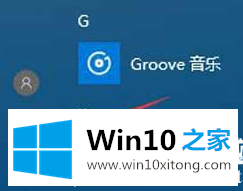
2.打开Win10设置页面后,选择隐私服务并单击它。
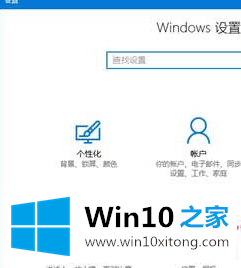
3.进入后,找到左侧的定位选项,然后找到定位服务并关闭。
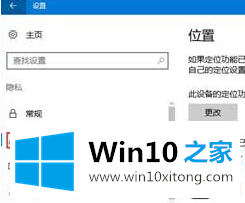
4.然后回到桌面,右键单击这台电脑,并选择属性打开它。
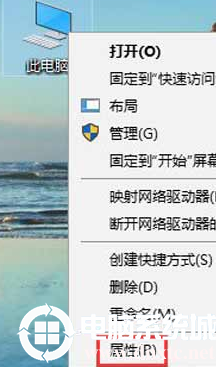
5.然后在打开的页面上找到设备管理器。
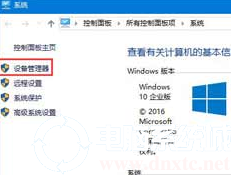
6.打开设备管理器窗口后,找到网络适配器并单击将其打开,然后选择正在使用的网络驱动程序。
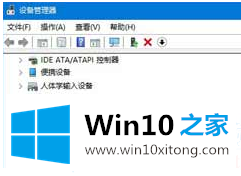
7.双击网卡驱动程序后,将打开网卡属性窗口。单击窗口中的“高级”菜单项,单击左侧边栏中的“大型发送卸载V2(IPV4)”菜单项,然后选择右侧值下拉菜单中的“禁用”菜单项,最后单击“确定”。
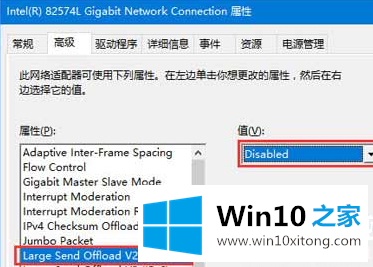
8.重启电脑,玩吃鸡游戏后,网络延迟的提示不会再弹出。
以上是用边肖编译的win10玩绝地求生键盘的延迟怎么办和怎么解决。如果你想更多的了解电脑系统的使用,可以关注win10 Home!
上面的教程结合了截图给大家详细的说了win10玩绝地求生键盘延迟的修复伎俩,如果问题还不能得到解决,可以用重装系统的办法进行解决,windows系统下载可以继续关注本站。